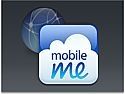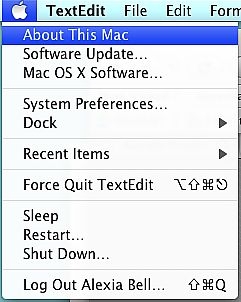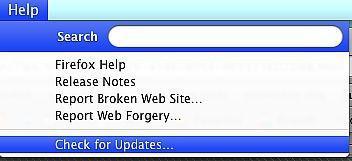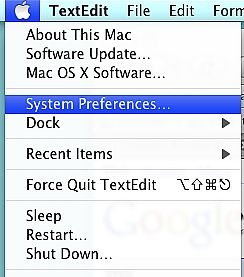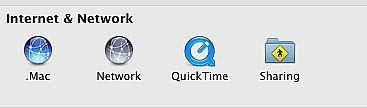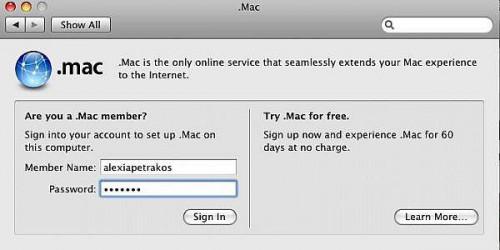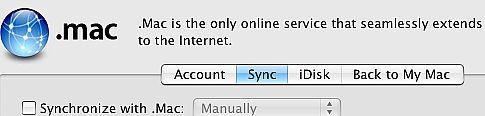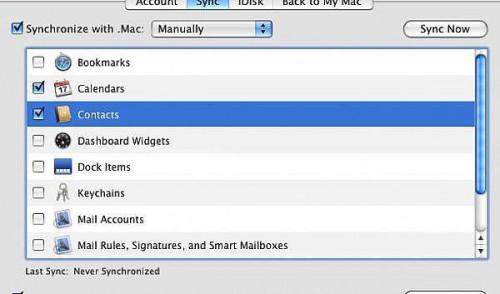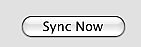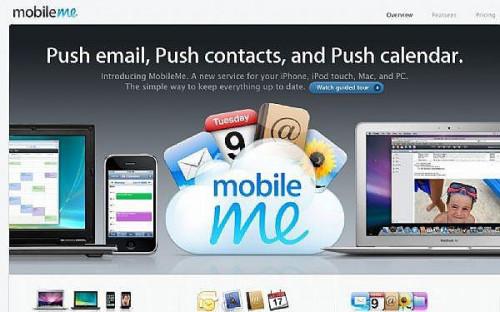Gewusst wie: Vorbereiten einer. Mac-Account für MobileMe
MobileMe verspricht mühelose e-Mail, Kontakte und Kalender synchronisieren, einfach Foto-sharing, bissig-Website-Erstellung und online-Speicher. Es arbeiten nahtlos mit allen Anwendungen, die Sie jeden Tag, einschließlich Microsoft Outlook auf einem PC verwenden und speichern Ihre Daten auf Ihrem Computer und dem iPhone synchronisiert. Wann. Mac ist auslaufen und mit Apples MobileMe-Dienst ersetzt Ihre. Mac-Account geht nicht weg. Apple aktualisiert jeden. Mac-Account einen MobileMe-Account mit wenig Auswirkung auf Ihre Daten. Es gibt einige Empfehlungen zur Vorbereitung Ihrer. Mac-Account für MobileMe, aber sie sind leicht zu bewerkstelligen und werden den Übergang erleichtern.
Anweisungen
Prüfen Sie die die neueste Version von Apples Mac OS X.
Klicken Sie auf den Apfel in der oberen linken Ecke Ihres Bildschirms und wählen Sie "Über dieser Mac." Um MobileMe ausführen zu können, muss Ihr Mac Mac OS 10.4.11 ausgeführt werden oder höher.
2 Klicken Sie auf "Software aktualisieren..." im Fenster "Über diesen Mac" zur Aktualisierung Ihres Computers auf die neueste Version von Mac OS X.
Nachdem die Installation abgeschlossen ist, müssen Sie möglicherweise den Computer neu starten.
Aktualisieren Sie Ihren Browser. Obwohl MobileMe funktioniert auf allen gängigen Browsern (Safari, Firefox oder Internet Explorer), wird es am besten auf die neuesten Versionen ausgeführt.
Die meisten Browser haben eine Funktion "Check for Updates" in ihr Menü. Firefox hat dies in ihrem Menü "Hilfe". Safari wird durch Apples Software-Aktualisierung in Schritt 2 aktualisiert.
Öffnen Sie Ihre Systemeinstellungen (Apple > Systemeinstellungen) auf Ihrem Mac einrichten, um Ihre Kontakte und Kalender synchronisieren.
Klicken Sie auf ". "Mac" in der Ebene "Internet & Netzwerk" der Systemeinstellungen für Ihren Mac.
Melden Sie sich. Mac, wenn Sie nicht bereits durch die Eingabe Ihrer. Mac-Benutzernamen und Kennwort und klicken Sie auf die Schaltfläche "Anmelden".
Wählen Sie die Registerkarte "Synchronisieren".
Wählen Sie "Kontakte" und "Kalender" klicken Sie auf das Kontrollkästchen neben jedem.
Klicken Sie auf "Jetzt synchronisieren".
Das MobileMe-Video auf Apple.com und gehen auf der MobileMe-Website zu lesen auf die Features.
Tipps & Warnungen
- Sie können auch es einrichten also mit Ihrem Computer synchronisiert werden. Mac automatisch durch ändern "Manuell" auf "Automatisch" im Dropdown-Menü neben "Synchronisieren mit. "Mac" das Register "Sync" der. Mac-System-Einstellungen-Fenster.